Съдържание
Когато използват компютър като устройство за слушане на музика или гледане на филми, много потребители често се сблъскват с факта, че нито един от известните операционна система Windows не може да осигури най-доброто качество на звука по този начин, за да можете да е да увеличите обема на звука без изкривяване. Разбира се, ако говорим само за софтуерни плейъри, няма съмнение, защото те имат специални функции за увеличаване на нивата на баса или звука.
Но какво ще стане, ако искате да увеличите силата на звука не само за музика или видео, но и да приложите подобни операции към системни звуци или други програми?? Оптималното решение, както се счита, ще бъде инсталиране на допълнителен Софтуер за усилване на звука на Windows, който може да прави такива корекции.
Проблеми със звука на Windows
Всъщност при самите операционни системи Windows не можете да надхвърлите определен таван. Въпреки това в най-новите модификации има много възможности за експериментиране. В раздела за настройки на звука можете да използвате стандартните настройки, които се намират в свойствата на избраното устройство за възпроизвеждане.

В раздела Enhancements (Подобрения), в специалния блок можете да активирате Bass Boost (Усилване на басите) или да приложите Loudness Equalization (Изравняване на силата на звука).
Преминавайки към раздела за съраунд звук, ще намерите и опция за използване на специално разработената от Microsoft технология, наречена Windows Sonic, за подобряване на звука на слушалките. Уви, няма да получите значително увеличение на обема. Трябва да обърнете специално внимание на озвучителната система, която ще използвате, тъй като обикновените високоговорители с ниска мощност няма да ви осигурят желаното качество и усилване, а за свързване на по-мощни високоговорители ще е необходима професионална звукова карта, оборудвана с предусилвател.
Усилване на звука Sound Booster
Затова трябва да намерите най-доброто приложение. Но коя? Трябва да се отбележи, че всички видове безплатни аплети, рекламирани в интернет като програми, осигуряващи повишаване на нивото на звука до 400-500 процента, в общи линии просто мамят потребителя и не дават никакво значително увеличение. Но като едно от най-простите, но доста интересни приложения, можем да предложим усилвател на звука за Windows 7 и всяка друга операционна система, наречен Sound Booster.

Програмата е много проста и всичко, което прави, е, че след настройка, че показва собствена икона в системната лента. Да, разбира се, разработчиците твърдят, че звукът може да бъде усилен до 500%, но на практика това не се случва. Освен това невнимателното боравене с прекомерна сила на звука също може да има отрицателен ефект върху високоговорителите ви. Въпреки това, ако трябва да направите звука по-силен, например при комуникация в същата програма Skype, може да използвате този усилвател на звука за Windows 7. Но, както вече стана ясно, не прекалявайте с това!
Аудио усилвател: усилвател на звука за Windows 7
Като друго алтернативно приложение можем да препоръчаме Аудио усилвател.

Това приложение (усилвател на звука) е вид преобразувател и преобразувател на аудио сигнал в реално време и всичко, което потребителят трябва да направи, е да зададе желания процент на увеличение на изходното ниво.
Допълнителен софтуер
За по-усъвършенствани програми могат да бъдат препоръчани още няколко усилвателя на звука за Windows 7.

Например, Hear е много интересно, макар и малко по-сложно решение. Приложението SRS Audio Sandbox или неговият близък аналог DFX Audio Enhancer също изглежда доста добре.
Но ако просто искате да подобрите възпроизвеждането на звук, най-простото решение е да.

Инсталирайте плейъра AIMP, отидете в настройките на EQ, активирайте го, задайте всички честоти до нулеви позиции (схема по подразбиране) и след това просто увеличете нивото с плъзгача вдясно, докато се появи изкривяване! Щом се появи блокировката, намалете нивото - това е всичко!
Имайте предвид, че някои файлове, първоначално записани при минимална сила на звука, могат да звучат по съвсем различен начин. Ако има време и желание, използвайте конвертори или аудиоредактори, които поддържат пакетна обработка на файлове въз основа на един избран шаблон, за да приведете собствената си колекция в желания вид. Експертите могат да препоръчат системата AAMS (Auto Audio Mastering System), която въз основа на една песен може да обработва други файлове, като следва анализа на аудиоизточника.
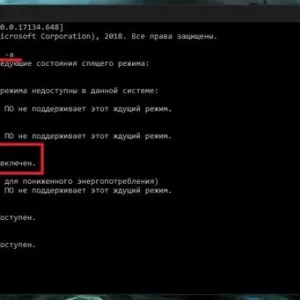 Как да активирате режима на заспиване в windows 10 и кой да изберете: прости, практични съвети
Как да активирате режима на заспиване в windows 10 и кой да изберете: прости, практични съвети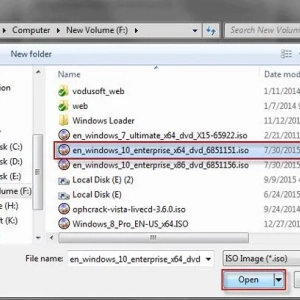 Как да отворите iso файл в windows 8 или подобни системи: три прости начина
Как да отворите iso файл в windows 8 или подобни системи: три прости начина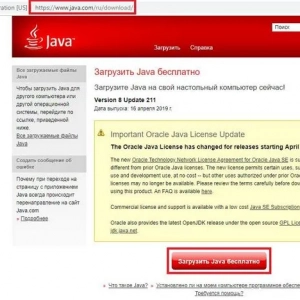 Как да инсталирате java 32 bit за windows 7 или подобни системи: инструкции и нюанси на инсталацията
Как да инсталирате java 32 bit за windows 7 или подобни системи: инструкции и нюанси на инсталацията Колко полезно е увеличаването на файла за размяна в windows 7 и подобни операционни системи?
Колко полезно е увеличаването на файла за размяна в windows 7 и подобни операционни системи?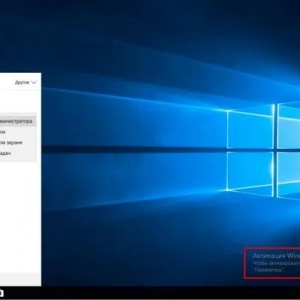 Как да активирате windows 10 по телефона: инструкции, процедура. Ключ за активиране на windows 10
Как да активирате windows 10 по телефона: инструкции, процедура. Ключ за активиране на windows 10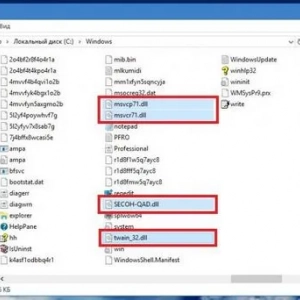 Dll файлове: какво представляват в операционните системи windows и инсталираните софтуерни пакети?
Dll файлове: какво представляват в операционните системи windows и инсталираните софтуерни пакети?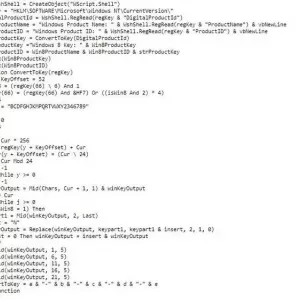 Как да разберете продуктовия си ключ за windows 10: методи и инструкции
Как да разберете продуктовия си ключ за windows 10: методи и инструкции Как да активирате режима на таблет в windows 10 и да конфигурирате?
Как да активирате режима на таблет в windows 10 и да конфигурирате? F8 при зареждане на windows 7. Зареждане на windows 7 в безопасен режим
F8 при зареждане на windows 7. Зареждане на windows 7 в безопасен режим